Data de lançamento de Monster Hunter Wilds: 5 coisas que aprendemos com o showcase
Prepare-se para o lançamento do jogo em fevereiro de 2025 com informações sobre novos personagens, vantagens do beta e diferentes edições do jogo.
Milhões de usuários jogam no Steam diariamente, tanto offline quanto online. Antes de tentar um título novo e empolgante, porém, eles precisam baixar os arquivos do jogo para o computador. E é aí que alguns usuários têm problemas.
Se o Steam baixar jogos muito lentamente no seu computador ou se os arquivos do jogo demorarem muito para serem atualizados, seus amigos podem não estar dispostos a esperar que você entre em uma sessão multijogador.
É definitivamente frustrante, especialmente quando se planeja um fim de semana inteiro de jogos casuais para aliviar o estresse de uma semana difícil de trabalho. Não se preocupe, pois estamos aqui para ajudar.
Pode haver várias razões para uma baixa velocidade de download no Steam. Alguns deles incluem:
Se os downloads do Steam forem prejudicados por um problema de software, você poderá consertá-lo rapidamente usando as seguintes soluções.
Na pior das hipóteses, você deve verificar sua conexão com a Internet ou até mesmo entrar em contato com seu ISP para ver se sua largura de banda está limitada.
O Steam recebe atualizações regularmente para que você possa se beneficiar dos recursos, melhorias e correções de bugs mais recentes. Tudo é executado automaticamente, então tudo que você precisa fazer é permitir.
No entanto, se você já entrou no estágio de desenvolvimento beta para testar novos recursos interessantes, não deve se surpreender ao encontrar vários problemas, como download lento do Steam. É definitivamente mais seguro manter atualizações estáveis.

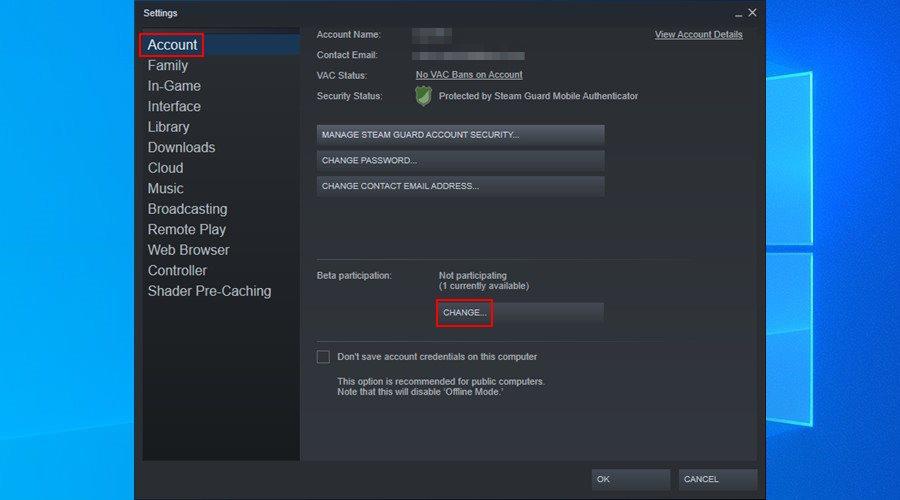
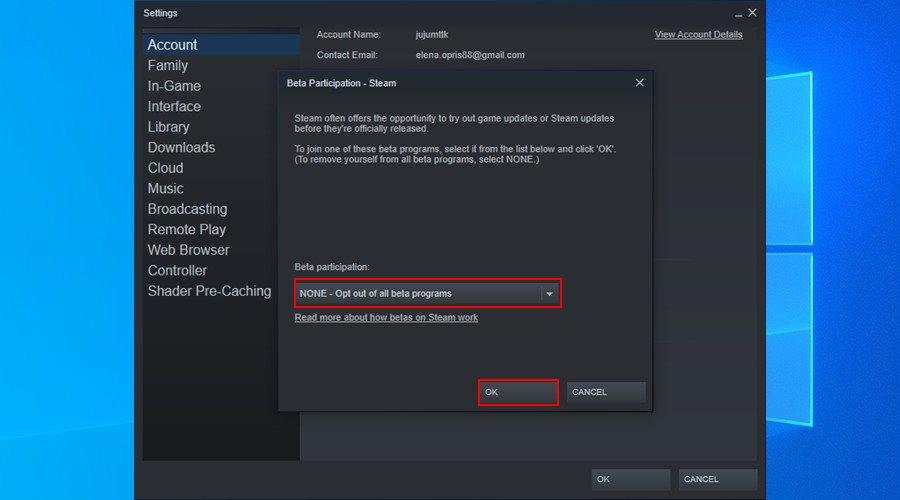
Se você não liga o computador Windows há muito tempo, pode se surpreender com o tempo que leva para baixar e instalar todas as atualizações atuais.
A tarefa pode paralisar as atividades de todo o computador, sem falar em qualquer aplicativo com acesso à Internet. Essa pode ser a razão pela qual os downloads do Steam são tão lentos.
Nesse caso, você pode esperar até que o Windows termine de baixar tudo. Pode ser necessário reiniciar o computador várias vezes. Caso contrário, você pode cancelar e adiar qualquer atualização do sistema operacional em andamento.
Apenas certifique-se de eventualmente atualizar seu sistema operacional, pois é fundamental para a segurança do seu PC.
O cache de download do Steam contém arquivos temporários necessários para downloads de jogos e atualizações de aplicativos. No entanto, o cache nem sempre é limpo por conta própria, então você pode ficar preso a arquivos mais antigos de que o Steam não precisa mais.
Mas você pode facilmente corrigir esse problema esvaziando manualmente o cache de download do Steam. Além de acelerar os downloads de jogos, isso também deve ajudar a consertar jogos que se recusam a iniciar.

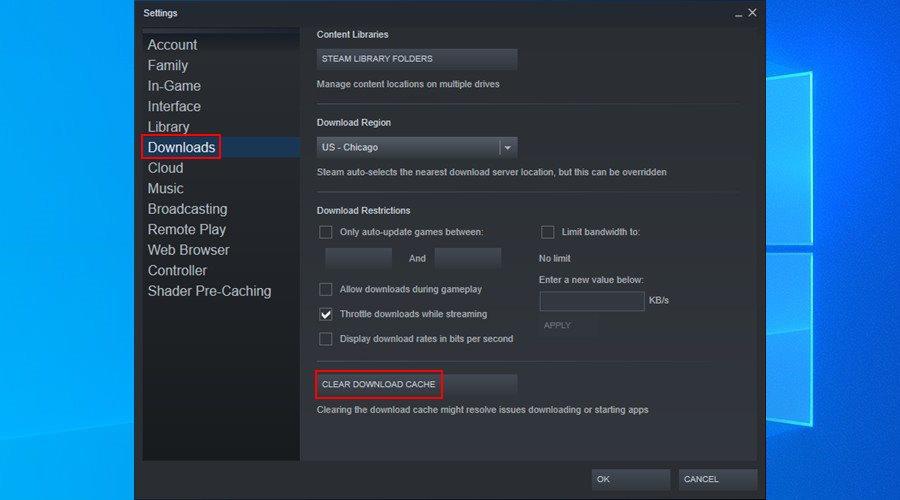
O Steam tem um recurso especial reservado para usuários com uma conexão de Internet limitada. Ele permite que eles limitem sua largura de banda ao baixar arquivos de jogos e aplicativos, de forma que outros aplicativos possam ficar online sem ficarem lentos ou prejudicados.
Se você ou outra pessoa com acesso ao seu computador limitou recentemente a largura de banda da rede, é exatamente por isso que seus downloads do Steam estão tão lentos agora.
No entanto, é possível corrigir isso em apenas algumas etapas simples. Ao fazer isso, você também deve desativar outras limitações semelhantes.

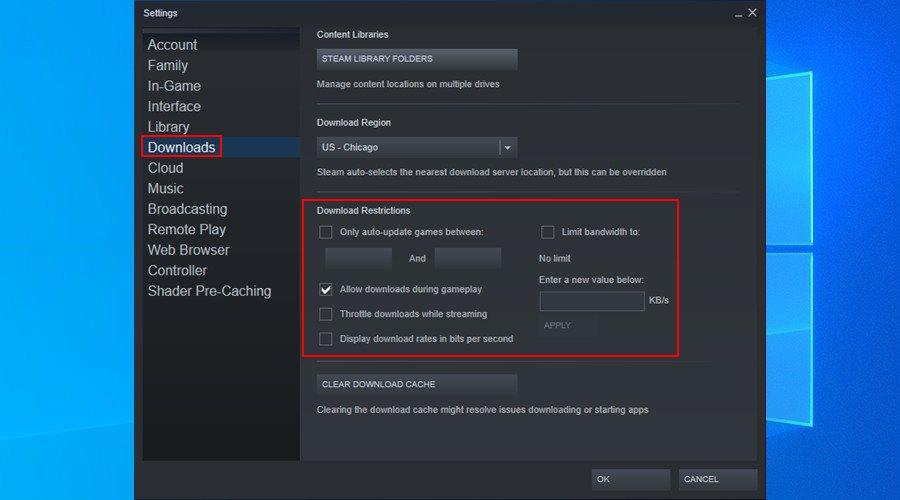
Ao instalar o cliente Steam em seu computador, ele define automaticamente a região de download levando em consideração as configurações do sistema. Mas às vezes pode falhar em obter sua localização precisa.
Além disso, se você tem um laptop e viaja para outra cidade ou país, a região de download do Steam não será mais precisa porque não pode atualizar sua localização automaticamente.

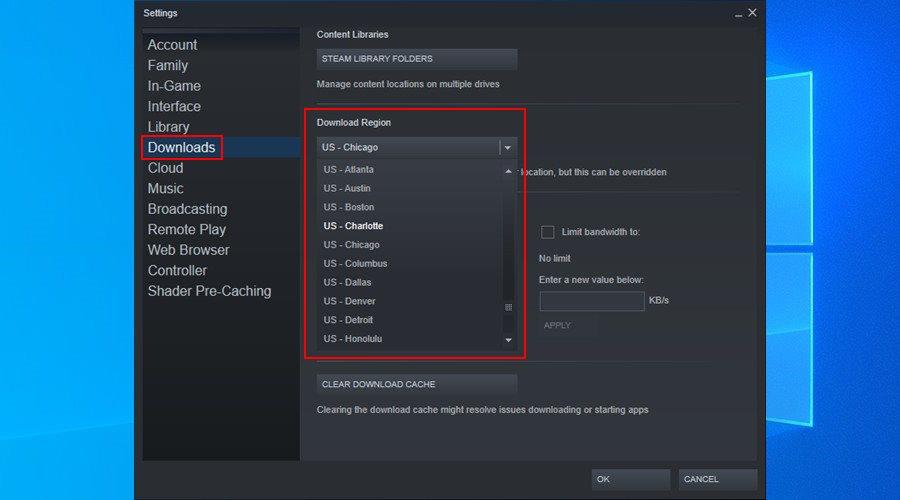
Se você tiver muitos aplicativos em execução em segundo plano que ocupam toda a largura de banda de sua rede, você deve esperar downloads lentos do Steam.
A solução rápida aqui é fechar todos os outros processos ativos que seu computador não precisa enquanto você está baixando e jogando jogos Steam.
Os exemplos incluem navegadores da web, antivírus, firewall e outros aplicativos de segurança da Internet, serviços VPN e outros clientes de jogos além do Steam.
Você também deve desligar os clientes de torrenting e outros programas ponto a ponto, clientes FTP e aplicativos de servidor da web, boosters de Internet e aceleradores de download.
Para obter mais informações, verifique a lista de programas que podem interferir no Steam .
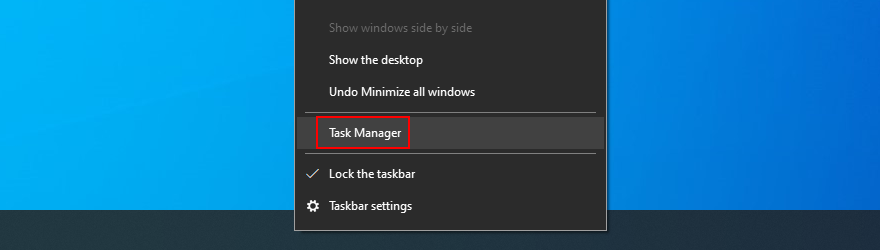
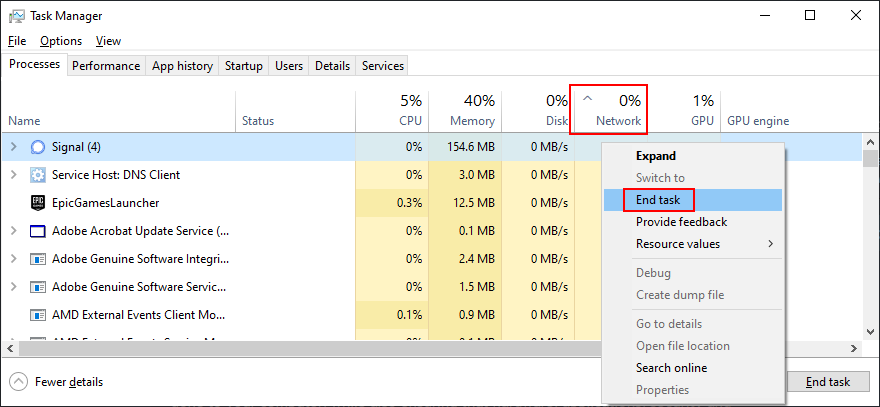
Uma maneira simples de acelerar os downloads do Steam é reparando o aplicativo no prompt de comando. Apenas certifique-se de estar conectado como administrador do computador antes de começar a tomar as seguintes medidas:
"C:\Program Files (x86)\Steam\bin\SteamService.exe" /repair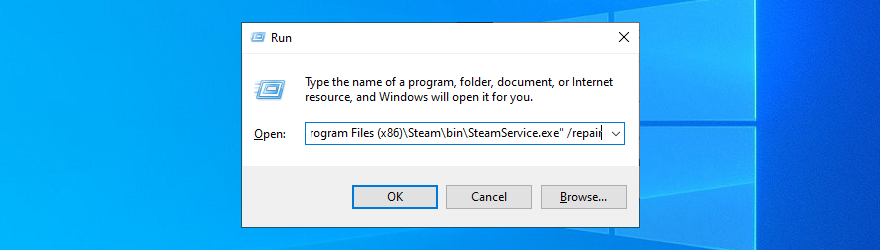
A maioria dos problemas com o cliente de jogos Steam pode ser corrigida reinstalando o aplicativo. É também a melhor maneira de garantir que você baixará e configurará a versão mais recente disponível.
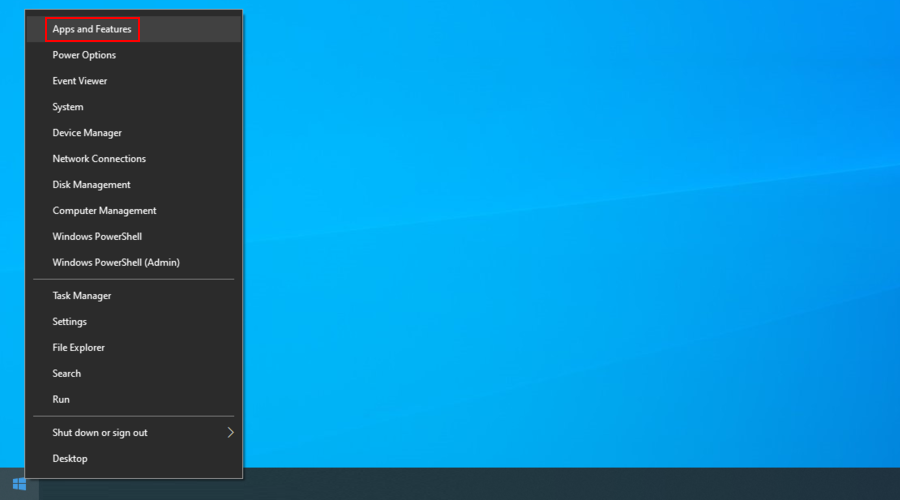
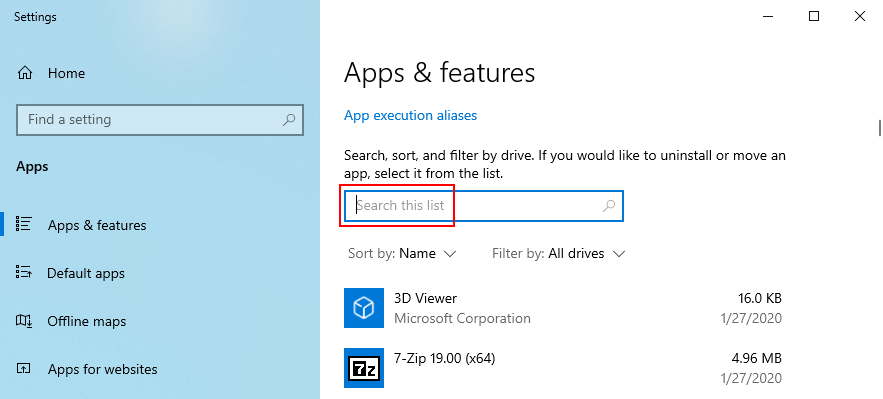
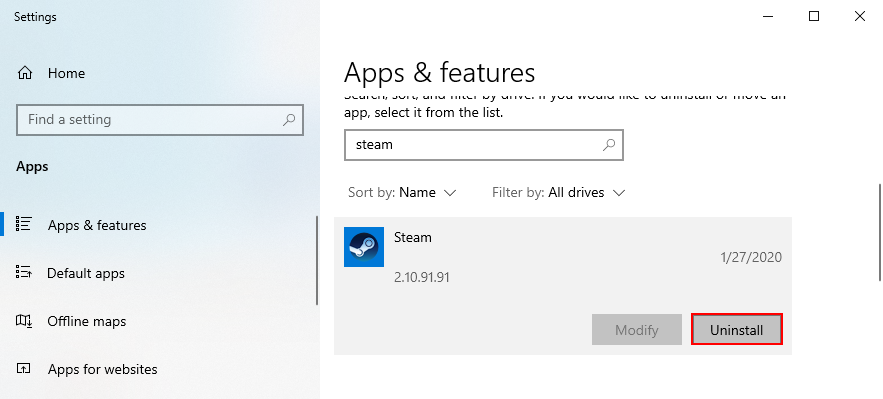
O Steam possui um navegador integrado que permite explorar a loja, procurar novos jogos, bem como comprar novos títulos. Assim como um navegador de Internet típico, o navegador do Steam pode ficar cheio de cache e cookies, resultando em downloads mais lentos.

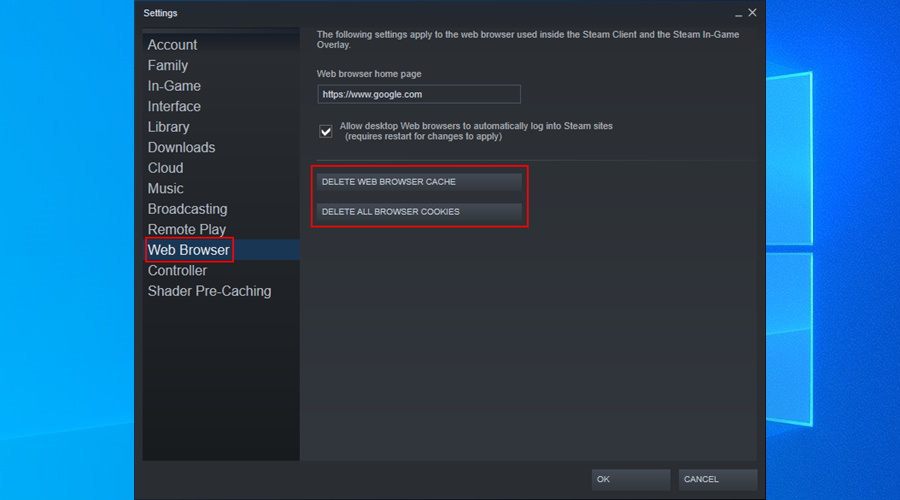
Se você tem os servidores DNS padrão atribuídos pelo seu ISP e se eles não estão otimizados corretamente, pode ser a razão pela qual seus downloads do Steam são tão lentos. Mas você pode consertar isso rapidamente.
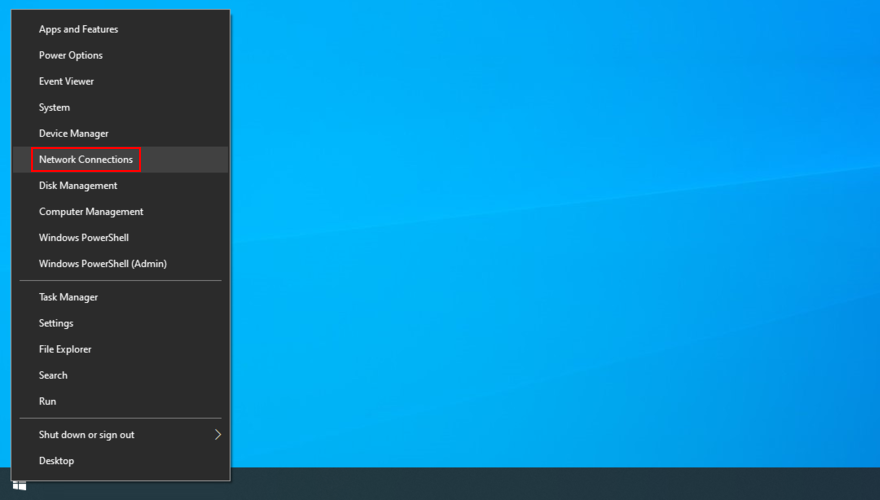
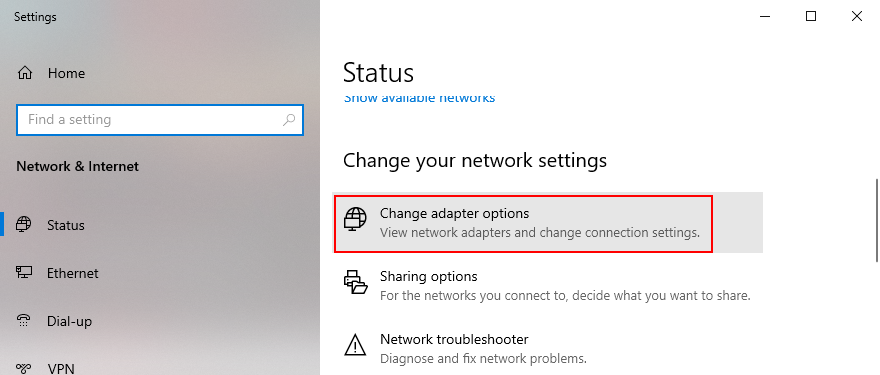
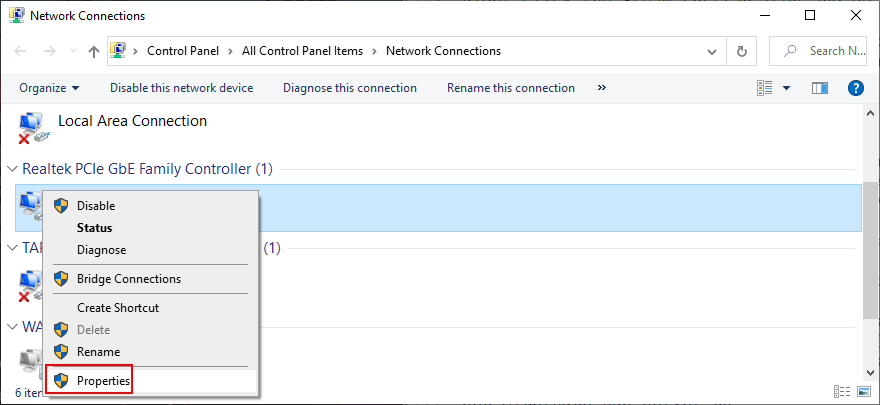
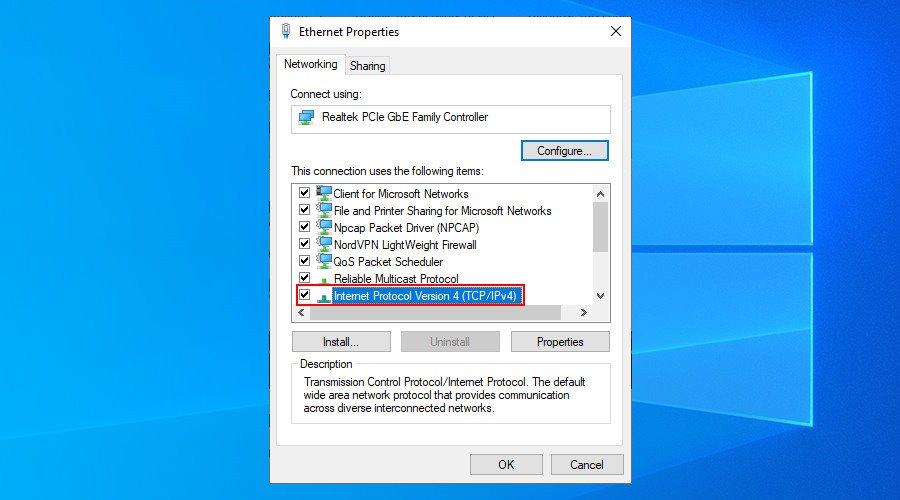
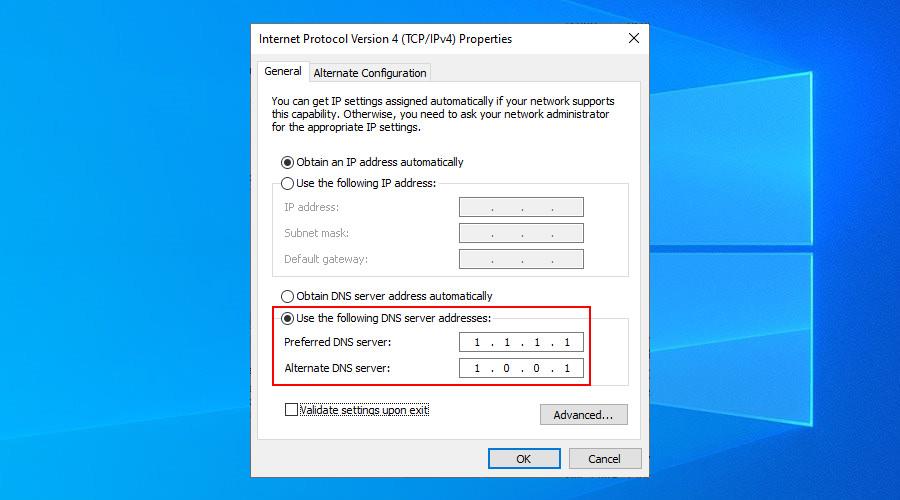
It might seem a redundant task, but you can never be sure of your Internet connection’s reliability. You could run a network speed test to check for noteworthy changes about your download and upload speed.
Furthermore, you could reboot your router, check the router configuration settings and disable QoS if it was activated, switch from wireless to Ethernet mode, and even verify your cables.
If you manage to fix your slow Internet on Windows 10, this will also help repair Steam slow downloads.
If you have an older network card, it might be time to consider ditching it in favor of a newer model. However, before doing so, you should update your network driver to the latest version.
You might be surprised at how your Internet speed will improve after a simple driver update, including your Steam download speed.
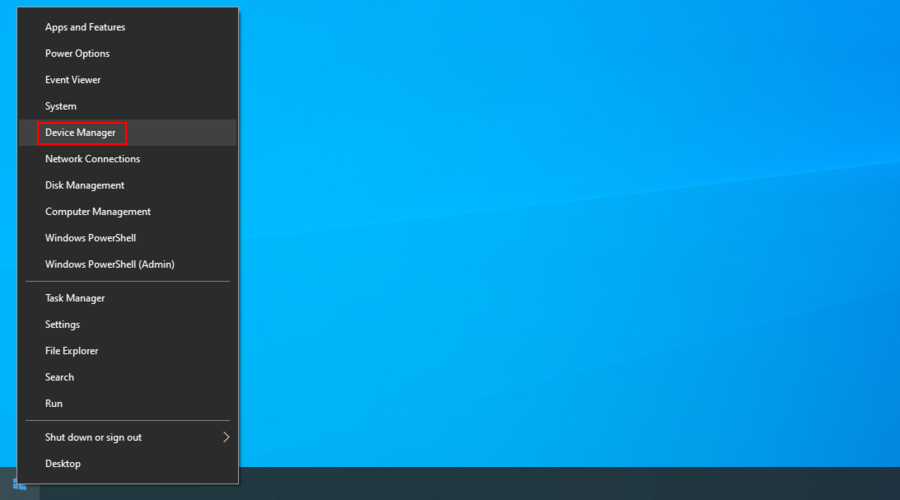
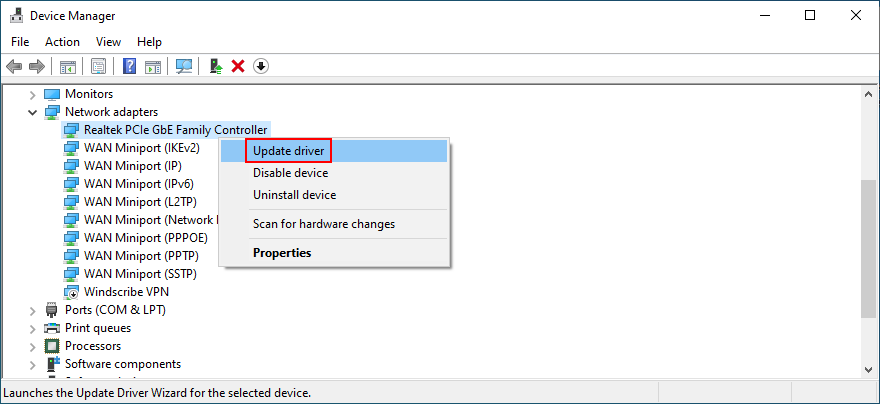
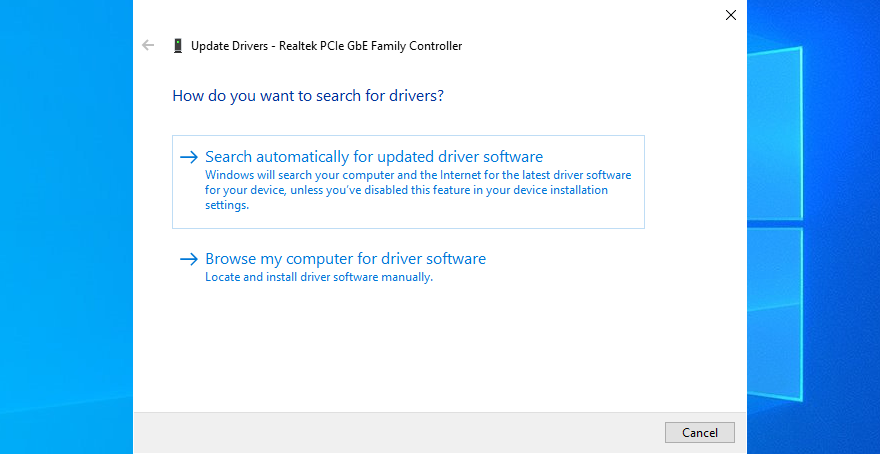
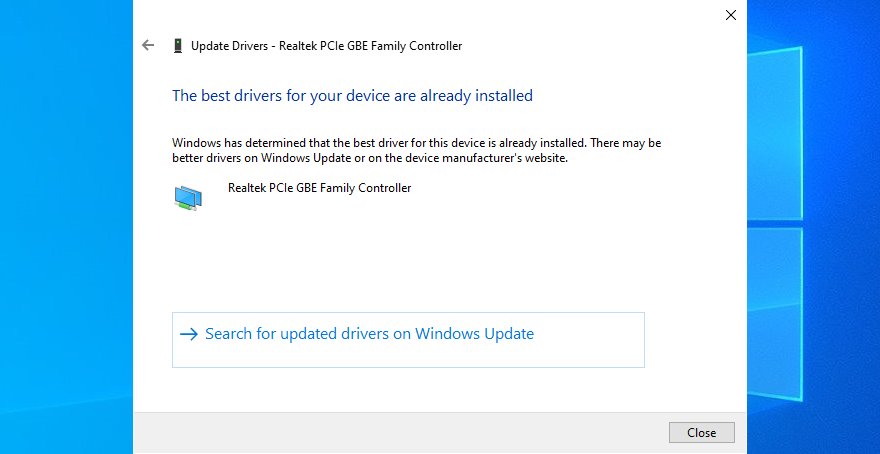
Microsoft uses Windows Update to try and find a newer network driver. Unfortunately, it often fails to do so, although newer driver versions actually exist.
In this case, you have to discover the manufacturer of your network driver using Device Manager, visit its official website, then download and install a more recent driver on your computer.
When everything else fails, there only one option left: contacting your Internet service provider. There are many ISPs known to intentionally slow down your Internet speed when gaming, torrenting, or streaming, in an effort to preserve the overall bandwidth.
For instance, if you are not currently subscribed to the most expensive Internet plan, your ISP could throttle your bandwidth to trick you into paying for a superior plan.
But, before jumping to any conclusion, you should review the agreement you made with your ISP as well as get in touch with tech support. There could be a more serious problem that you’re not aware of.
You could also check the stats with used download bandwidth on Steam to get a clearer picture of how your download speed averages compared to your region.
To summarize, if your Steam download speed is too slow, you can try fixing it by updating the Steam desktop client and operating system, clearing the download cache, and removing Steam download restrictions.
You could also change the Steam download region to a location closer to you, terminate any other running applications with Internet access, and repair Steam from the command-line environment.
It’s also a good idea to completely reinstall the Steam client, clear the cache and cookies of its internal web browser, configure custom DNS servers, check the quality of your Internet connection, and update your network driver. If all else fails, it’s time to get in touch with your ISP.
Which of these solutions made your Steam downloads faster? Did we miss any important steps? Let us know in the comment section below.
Prepare-se para o lançamento do jogo em fevereiro de 2025 com informações sobre novos personagens, vantagens do beta e diferentes edições do jogo.
Descubra como sincronizar um controle de PS4 com o seu console. Comece a jogar rapidamente e explore o incrível mundo do PlayStation 4.
Aprenda como obter estacas de madeira em Animal Crossing para melhorar sua jogabilidade e se divertir conectando-se com outros jogadores do mundo todo.
Procurando um emulador de PlayStation? Descubra os melhores emuladores de PS1, PS2, PS3 e PSP para PC, Android e iOS para curtir jogos em qualquer lugar.
Respondemos a todas as suas perguntas sobre o Elden Ring quando se trata de recursos multiplataforma e multigeracionais.
Se você quiser jogar Fortnite no sofá com um amigo, temos todos os passos sobre como jogar Fortnite em tela dividida no Xbox ou Playstation.
Receba as últimas novidades sobre a nova temporada do Fortnite, incluindo o tema, as mudanças no mapa e quando a próxima temporada do Fortnite deve chegar.
Descubra os melhores jogos de PS5 de 2025, de aventuras cheias de ação a RPGs imersivos. Explore as principais escolhas, como Baldur's Gate 3 e Doom: The Dark Ages.
Fazer um vaso de flores no Minecraft é fácil. Vamos mostrar como e até mesmo dar um tutorial de como decorá-lo.
Prepare-se para o aguardado lançamento de Doom: The Dark Ages. Descubra o que esperar do novo jogo e seus possíveis recursos.

